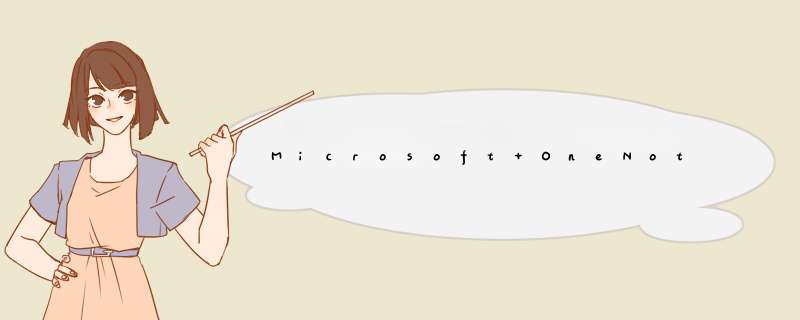
对 OneNote 页面应用背景色,更改外观,使笔记更加引人注目。更改页面颜色,选择「视图」-「纸张颜色」,然后选择「紫色」。
若要使选项卡突出显示,在 OneNote 笔记本中,右键单击分区名称,选择「分区颜色」,然后选择「绿色」。
所选颜色会出现在分区名称上,也会标记所在的页面。
如果想要启用基准线,选择「纸张样式」,然后选择「窄行宽线」。
也可以设置密码保护当前分区,选择「视图」,选择「密码保护」-「保护当前分区」。
在打开的窗口中设置「密码」,然后「验证」密码,选择「设置密码」。
以上就是在 Microsoft OneNote 中设置页面格式的方法。
OneNote的颜值是促使我放弃Evernote的最主要原因,界面简洁,功能丰富,但上手容易。
OneNote默认设置的颜值已经够高了,但用户可以通过设置打造更高、更具个性的颜值来。下面我就说说我常用的设置。
office背景与主题
类似于word、ppt等office办公组件,用户可以自定义主题皮肤。
*** 作: 文件——账户——office背景和主题
功能区设置
功能区,是指显示界面最上边的那一栏,包括“选项卡”和“命令”两部分。
“选项卡”是“文件、开始、插入……”那一栏。
“命令”是点击每一个选项卡后显示出来的每一个 *** 作指令。
对功能区有三种选择:一是将其完全隐藏,而是隐藏命令而显示选项卡,三是两者都显示。这个 *** 作其实和word、ppt、excel等是一样的。
*** 作: 点击界面右上角的小箭头标示即可选择。
页选项卡设置
页选项卡,??哪个是页选项卡?刚刚是“选项卡”,现在又来个“页选项卡”??
页选项卡,拿默认的设置来说,靠在右边的默认的显示页面的栏就是页选项卡。而这个页选项卡的位置也是可以根据自己的习惯选择将其放在右边还是放在左边,也可以点击右上角小箭头选择将其隐藏。
*** 作: 文件——选项——显示——“在左边显示页选项卡”
笔记容器
刚开始使用OneNote时,惊叹于它任何位置都可以插入笔记的功能,却又为不同位置插入笔记时的布局显示而烦恼?同一个页面不同位置插入笔记之后,往往出现这样的情况。
这个框框是什么鬼?这框框能弄掉吗?怎么弄掉?想来处女座的我最忍受不了这个啊!于是搞了好久。
终于,后来知道了,这个框框叫“容器”。嗯,很直白,通俗易懂,“容器”。而对于这个“容器”的设置么,答案是可以显示也可以隐藏。
*** 作: 文件——选项——显示——将“显示容器”前面的小勾取消掉
好了,整个世界都干净了。
页面颜色和基准线
如果不太喜欢全白的笔记页面,可以设置“页面颜色”和基准线。
页面颜色和基准线都有多种选择,还可以隐藏标题和时间,可依据个人偏好尝试设置。
*** 作: 功能区里“视图——页面颜色和基准线”
页面模板
除了简单的页面颜色和基准线设置,用户还可以插入更具特点的页面模板来美化笔记,还可以自定义模板。
*** 作: 插入——页面模板
OneNote默认的有不少页面模板供用户选择。我个人倒不是很喜欢那些模板,觉得使用了那些模板反而显得很机械,尤其那些模板的一些背景图片我是真不感冒。
我往往都是自定义自己的模板,比如最常用的康奈尔笔记模板,九宫格笔记模板。
那怎么制作呢?
*** 作: 在空白页面将自己想要的模板做好,然后“插入——页面模板——点击命令最下边的“页面模板”——点击最下角“将当前页另存为模板”——命名保存”即可
此外,类似的 *** 作,你还可以设置某一个笔记本新建页面的默认模板,即将“无默认模板”设置为自己想要的模板。
此时,在该笔记本内建立的每一个新页面都会是该默认模板,这样的话你就没必要每次都要插入模板而烦恼了。
表格: OneNote任何地方都可以插入笔记的功能很强大,但有时候又不希望笔记看上去杂乱不堪,也会希望笔记内容整齐有序显示。而我所用的一个重要工具就是表格。
*** 作1: 插入——表格
*** 作2: 更便捷的 *** 作是先输入文字内容,然后按”Tab“键,此时,表格就会自动生成并将输入的文字内容括入表格里边。
接着,既然是表格,那就会有框框的呀。如果不想看到框框,解决方法是“右键点击表格——表格——隐藏边框”。
类似上边的 *** 作,你还可以设置边框的底纹颜色。这是我最爱的功能之一了,隐藏表格后,不同的文字内容看上去那么整齐,还显示出不同的底纹颜色,赞得不行!比如我自制的九宫格模板:
除了这些,我也常将表格用作“批注”功能。这是网上跟别人学来的。OneNote不像word一样有“批注”功能,想来也是不需要的,毕竟任何位置都可以键入笔记。
我觉得有些类型的笔记可以随意记录,就像在纸上打草稿一样,有时候很喜欢初稿的感觉,但也仅限于纸质版上随意乱画的那种,surface配上surface pen 或许能有出奇的效果。而有些类型的笔记随意记录会显得这样很杂乱,使用表格就能让笔记内容的位置更规范。
只需要建立两列表格,左边栏记录主要内容,右边栏记录批注,再将表格隐藏,完美!
笔记内容和排版
最后就是笔记内容以及排版了,说起来这才是提升笔记颜值的最核心的秘密呀。
但是不同的人记录习惯不一、审美偏好不同,笔记内容的组建完全看自己习惯和经验,写得多了自然就会形成自己的风格,并慢慢形成自己的笔记系统。
好了,以上是我觉得一个小白在使用OneNote时想要打造个性化OneNote需要知道的一些小 *** 作。对于这些,有些人可能不在意,觉得能用来记录就行,界面什么的无所谓。但相信更多的人还是希望能够打造符合自己记录习惯的界面设置,不仅看起来漂亮独特,用起来还贼顺手,能达到清晰明了、事半功倍的效果。
欢迎分享,转载请注明来源:内存溢出

 微信扫一扫
微信扫一扫
 支付宝扫一扫
支付宝扫一扫
评论列表(0条)